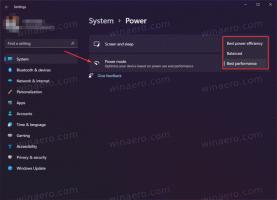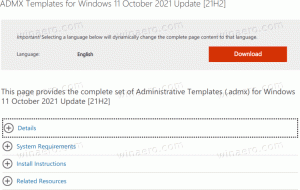Come portare i gadget della barra laterale nella parte superiore di altre finestre

I gadget sono una funzionalità molto utile di Windows. Se utilizzi i gadget in Windows 7 e in Windows 8/8.1 utilizzando questo programma di installazione, potresti ridurre a icona le app aperte facendo clic sul pulsante Mostra desktop o sui tasti di scelta rapida Win+D/Win+M per visualizzare i gadget. In realtà esiste una scorciatoia da tastiera in Windows per portare i gadget in cima alle altre finestre.
Sebbene sia possibile visualizzare i singoli gadget sempre in primo piano facendo clic con il pulsante destro del mouse e scegliendo "Sempre in primo piano", ciò non è molto conveniente in quanto interferiscono con le app ingrandite.
In Windows 7, Windows 8 e Windows 8.1, il Win+G scorciatoia da tastiera porta i gadget temporaneamente in cima ad altre finestre, anche se altre finestre sono ingrandite e sempre in cima. Provalo ora.
- Per Windows 8/8.1, installa i gadget da GadgetsRevived.com. Per Windows 7 sono già preinstallati.
- Attiva la barra laterale facendo clic con il pulsante destro del mouse su un'area vuota del desktop -> menu Visualizza -> Mostra gadget desktop. Se non hai aggiunto alcun gadget, aggiungilo.
- Ora avvia qualsiasi programma come Windows Explorer o il tuo browser web e ingrandisci la sua finestra.
- premi il Win+G chiavi insieme. I gadget verranno visualizzati nella parte superiore della finestra ingrandita. Puoi continuare a premere ripetutamente Win+G per alternare lo stato attivo della tastiera tra ogni gadget attivo. Per nascondere i gadget, fai clic in un punto qualsiasi della finestra o sul pulsante della barra delle applicazioni.
Ora sai che non è necessario utilizzare Aero Peek o Win+D per mostrare il desktop, quindi interagire con i gadget e ripristinare nuovamente le finestre ridotte a icona. Puoi semplicemente premere Win+G.